Cara mencadangkan profil browser Brave

Panduan lengkap untuk mencadangkan dan memulihkan profil pengguna di browser Brave dengan langkah-langkah yang jelas dan aman.
Xenlism adalah pengganti tema ikon kustom untuk desktop Linux. Desainnya berfokus pada bentuk persegi yang seragam dengan logo rapi di tengahnya dan telah mendapatkan popularitas karena desainnya yang konsisten dan fokus pada penyediaan ikon pengganti yang mengesankan untuk berbagai macam program di platform.
Dalam posting ini, kami akan memandu Anda melalui cara menginstal tema ikon Xenlism untuk Linux. Kami juga akan berbicara tentang cara mengaktifkan tema di berbagai lingkungan desktop, seperti Gnome, KDE Plasma 5, Mate, dll.
Dapatkan Xenlisme
Tema ikon Xenlism, seperti kebanyakan pengganti ikon lainnya untuk Linux, tersedia di GitHub . Alasan ada di GitHub adalah karena pengembang merasa ini adalah cara termudah untuk mengontrol kode sumber, dan membuat sistem pengiriman yang sangat baik dan transparan untuk pengguna Linux yang ingin menggunakannya. Namun, karena ada di situs web GitHub, pengguna Linux harus menginstal alat Git untuk mengambil file ikon.
Instal Git
Menginstal paket Git di Linux tidaklah sulit. Banyak distribusi Linux menyertakan alat ini secara default, karena sistem pengemasan mereka bergantung pada Git dalam beberapa hal. Namun, Git tidak selalu diinstal untuk setiap OS Linux, jadi ada baiknya untuk mempelajari cara menjalankannya.
Untuk memulai instalasi, luncurkan jendela terminal di desktop Linux Anda. Untuk melakukannya, tekan Ctrl + Alt + T atau Ctrl + Shift + T pada keyboard. Kemudian, ikuti petunjuk baris perintah di bawah ini yang sesuai dengan sistem operasi Linux yang Anda gunakan.
Ubuntu
sudo apt install git
Debian
sudo apt-get install git
Arch Linux
sudo pacman -S git
Fedora
sudo dnf install git -y
BukaSUSE
sudo zypper install git
Linux Umum
Seperti yang dinyatakan sebelumnya, paket Git sangat penting untuk banyak sistem operasi Linux dan proyek open source. Untuk alasan ini, seharusnya tidak sulit sama sekali untuk menemukan dan menginstal paket Git dengan membuka manajer paket Anda, cari “git”, dan instal seperti biasanya.
Tidak dapat menemukan paket Git di sumber untuk sistem operasi Linux Anda? Kepala ke Pkgs.org . Pada daftar mereka untuk Git, mereka menguraikan beberapa OS Linux, serta tautan ke paket untuk Git. Atau, unduh kode sumber untuk alat dari situs web pengembangan dan kompilasi.
Unduh Xenlism
Setelah menginstal alat Git, aman untuk mengunduh tema ikon Xenlism ke desktop Linux Anda dengan perintah berikut.
https://github.com/xenlism/wildfire.git
Biarkan tema ikon Xenlism diunduh ke sistem Anda. Ketika unduhan selesai, semua file akan muncul di folder berlabel "wildfire." Untuk melihat isi folder ini, gunakan CD untuk pindah ke direktori dan jalankan LS untuk melihat.
cd kebakaran hutan
ls
Instal Xenlisme
Untuk mengatur tema ikon Xenlism di Linux, Anda harus memindahkan terminal ke sub-direktori "ikon" di folder "wildfire" menggunakan perintah CD .
ikon cd
Setelah berada di direktori "ikon", jalankan perintah LS untuk membuka ikon yang disertakan dalam paket ikon Xenlism.
ls
Pastikan konten direktori "ikon" di PC Linux Anda mencerminkan seperti apa tampilannya di GitHub . Kemudian, ikuti petunjuk di seluruh sistem atau petunjuk pengguna tunggal di bawah ini.
Instal seluruh sistem
Menginstal Xenlism di seluruh sistem adalah cara termudah untuk memastikan semua orang yang menggunakan PC Linux Anda memiliki kemampuan untuk mengakses tema ikon. Untuk melakukannya, gunakan perintah mv dengan sudo dan letakkan semuanya di /usr/share/icons/ .
sudo mv Xenlism-* /usr/share/icons
Instal untuk pengguna tunggal
Hanya ingin tema ikon Xenlism tersedia untuk satu pengguna di PC Linux Anda? Instal sebagai pengguna tunggal, dengan menempatkan semua file di ~/.icons di direktori home.
mkdir -p ~/.icons mv Xenlism-* ~/.icons
Aktifkan Xenlisme
Setelah terinstal, Anda harus secara manual mengalihkan tema ikon default Anda ke tema ikon Xenlism. Untuk melakukan ini, buka aplikasi pengaturan sistem di lingkungan desktop Linux Anda.
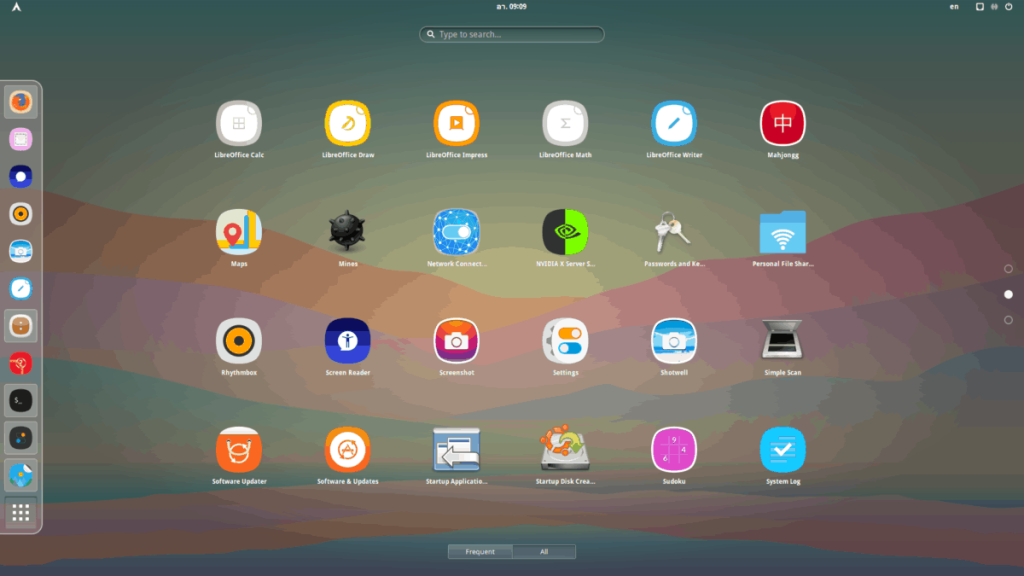
Sekarang aplikasi pengaturan terbuka di PC Linux Anda, saatnya untuk melihat melalui pengaturan untuk bagian "Tampilan" dan klik dengan mouse. Atau, jika Anda tidak dapat menemukan "penampilan", cari "ikon" atau "tema", atau yang serupa.
Setelah Anda memilih opsi "tampilan", "ikon" atau "tema" di pengaturan, lihat opsi untuk mengubah ikon sistem. Kemudian, gunakan menu untuk menerapkan tema ikon Xenlism sebagai tema ikon sistem default Anda.
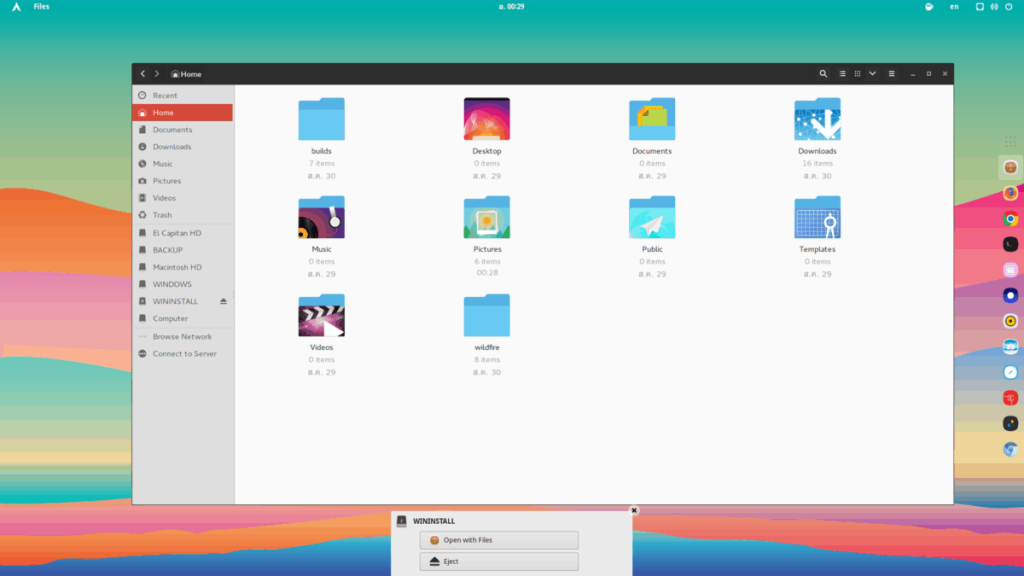
Perlu bantuan untuk menyiapkan tema ikon Xenlism di PC Linux Anda? Kami mendukung Anda! Lihat daftar tautan di bawah ini untuk informasi lebih lanjut tentang masing-masing lingkungan desktop Linux yang populer untuk panduan lebih lanjut tentang cara menerapkan tema ikon.
Panduan lengkap untuk mencadangkan dan memulihkan profil pengguna di browser Brave dengan langkah-langkah yang jelas dan aman.
Pelajari cara menginstal Linux Lite, sistem operasi berbasis Ubuntu yang ringan dengan antarmuka XFCE4.
Jika Anda menggunakan banyak PPA di PC Ubuntu dan baru saja meningkatkan ke Ubuntu 20.04, Anda mungkin memperhatikan bahwa beberapa PPA Anda tidak berfungsi, karena
Baru mengenal Linux dan ingin menambahkan musik Anda ke Rhythmbox tetapi tidak yakin bagaimana melakukannya? Kami dapat membantu! Ikuti panduan ini saat kami membahas cara mengatur
Apakah Anda perlu mengakses PC atau Server Ubuntu jarak jauh dari PC Microsoft Windows Anda? Tidak yakin tentang bagaimana melakukannya? Ikuti bersama dengan panduan ini saat kami tunjukkan kepada Anda
Apakah Anda menggunakan browser web Vivaldi sebagai driver harian Anda di Linux? Apakah Anda mencoba mencari cara untuk mencadangkan pengaturan browser Anda untuk penyimpanan yang aman? Kami
Cara Mengunduh Podcast Dari Terminal Linux Dengan Podfox
Cara Menemukan File Duplikat Dan Membersihkannya Di Linux Dengan FSlint
Apakah Anda membutuhkan klien podcast yang bagus dan elegan untuk desktop Linux Anda? Jika demikian, Anda perlu mencoba CPod. Ini adalah aplikasi kecil yang ramah yang membuat mendengarkan
TuxGuitar adalah alat pembuat musik open-source. Dengan itu, pengguna dapat membuat dan mengedit tabulasi gitar mereka sendiri. Dalam panduan ini, kita akan membahas bagaimana caranya








